当前位置: 首页 > 小米电脑升级Win11系统充不上电怎么办?
有些使用小米电脑的用户在升级Win11系统之后发现自己的电脑突然充不上电了。这是怎么一回事儿呢?究竟是不是因为升级Win11系统的原因呢?小编认为小米电脑升级Win11之后充不上电大概率因为滇池设置导致系统升级出现问题,更改一下电池设置就可以了。

具体步骤:
1、首先我们可以点击下方搜索按钮,然后在其中搜索并打开“控制面板”。
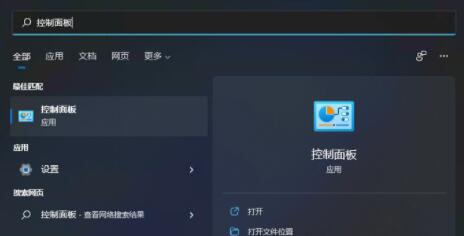
2、然后在控制面板中找到“硬件和声音”。
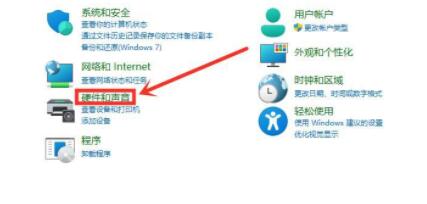
3、接着在硬件的电源选项下方,点击“选择电源计划”。
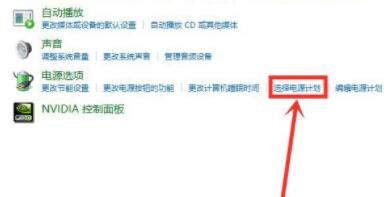
4、然后在电源计划中选择“更改高级电源设置”。
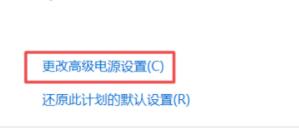
5、打开高级电源设置后,找到其中的电池选项展开。
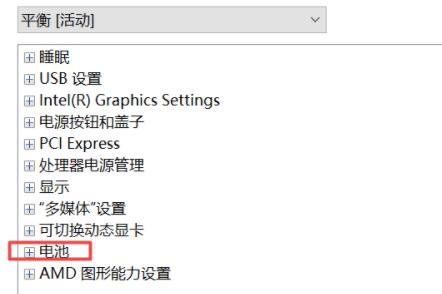
6、最后在其中展开“电池电量水平低”,将接通电源更改为“90”即可。
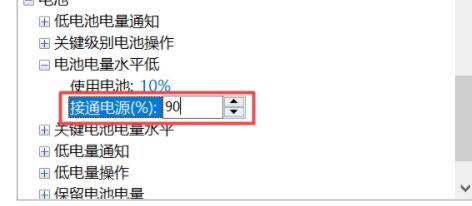

2023-12-20

2023-12-25

2023-12-30

2023-12-04

2023-12-30

2023-12-30

2023-12-30